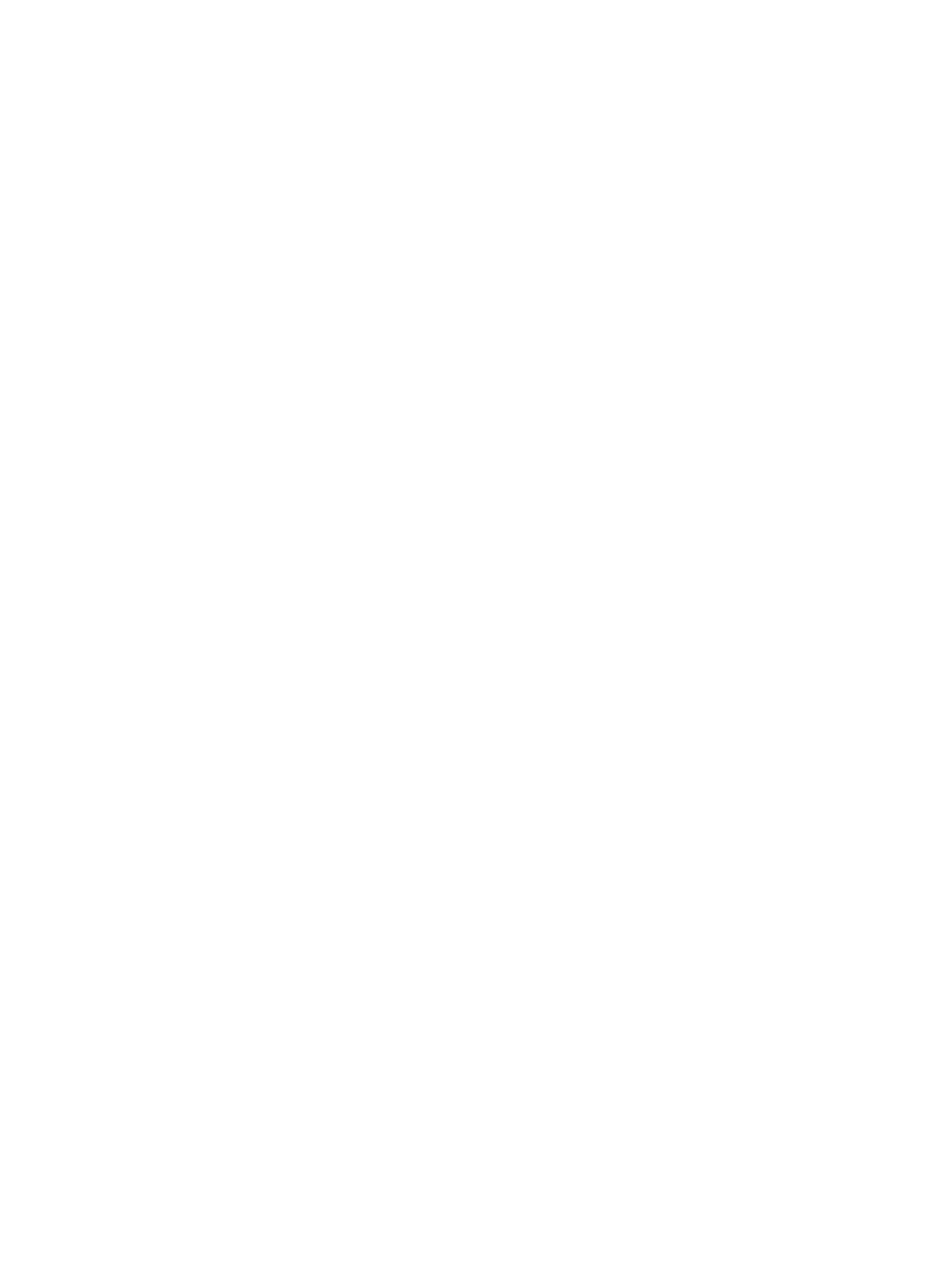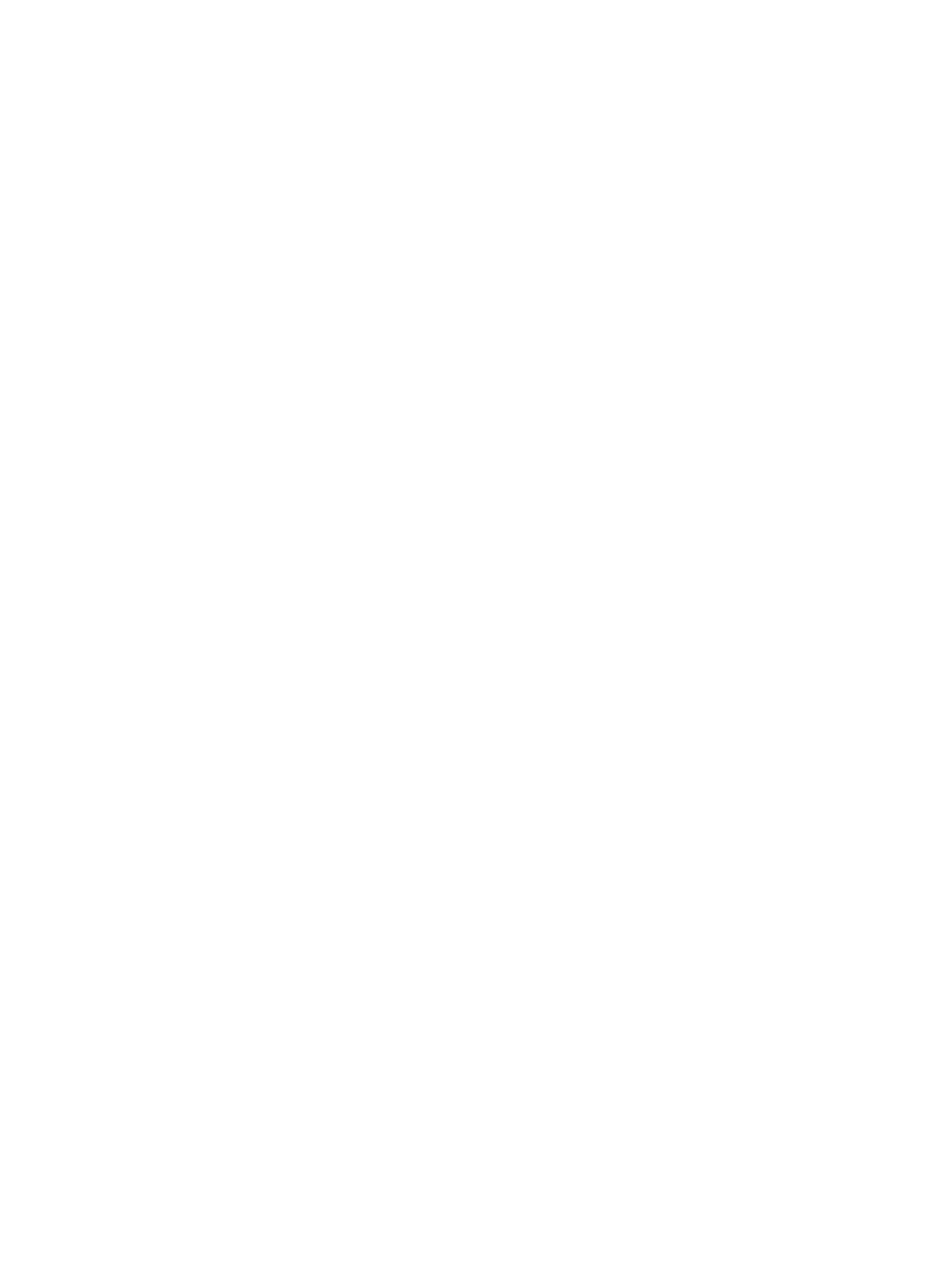
Ručně podávané štítky ...................................................................................................................... 27
Použití praktické sešívačky (modely f, c a z) ...................................................................................................... 29
3 Spotřební materiál, příslušenství a díly ......................................................................................................... 31
Objednávka spotřebního materiálu, příslušenství a dílů .................................................................................... 32
Objednávání ....................................................................................................................................... 32
Spotřební materiál a příslušenství ................................................................................................... 32
Díly pro samoobslužnou opravu zákazníkem .................................................................................. 33
Výměna tonerových kazet ................................................................................................................................... 36
Úvod ................................................................................................................................................... 36
Informace o tonerové kazetě ............................................................................................................ 36
Vyjmutí a nahrazení kazet ................................................................................................................ 37
Výměna nádobky na odpadní toner .................................................................................................................... 41
Úvod ................................................................................................................................................... 41
Vyjmutí a nahrazení nádobky na odpadní toner ............................................................................... 41
Výměna zásobníku svorek (modely f, c a z) ........................................................................................................ 44
Úvod ................................................................................................................................................... 44
Vyjmutí a nahrazení zásobníku svorek ............................................................................................. 44
4 Tisk ............................................................................................................................................................ 47
Tiskové úlohy (systém Windows) ........................................................................................................................ 48
Tisk (Windows) .................................................................................................................................. 48
Automatický tisk na obě strany (Windows) ...................................................................................... 50
Ruční oboustranný tisk (Windows) ................................................................................................... 50
Tisk více stránek na list (Windows) ................................................................................................... 51
Výběr typu papíru (Windows) ............................................................................................................ 51
Další tiskové úlohy ............................................................................................................................ 51
Tiskové úlohy (OS X) ............................................................................................................................................ 53
Tisk (OS X) .......................................................................................................................................... 53
Automatický oboustranný tisk (OS X) ............................................................................................... 53
Ruční oboustranný tisk (OS X) ........................................................................................................... 53
Tisk více stránek na list (OS X) .......................................................................................................... 54
Výběr typu papíru (OS X) ................................................................................................................... 54
Další tiskové úlohy ............................................................................................................................ 54
Uložení tiskových úloh v tiskárně pro pozdější nebo osobní tisk ....................................................................... 56
Úvod ................................................................................................................................................... 56
Vytvoře
ní uložené úlohy (Windows) ................................................................................................. 56
Vytvoře
ní uložené úlohy (OS X) ........................................................................................................ 57
Tisk uložené úlohy ............................................................................................................................ 58
Odstranění uložené úlohy ................................................................................................................. 58
Mobilní tisk ........................................................................................................................................................... 60
iv CSWW